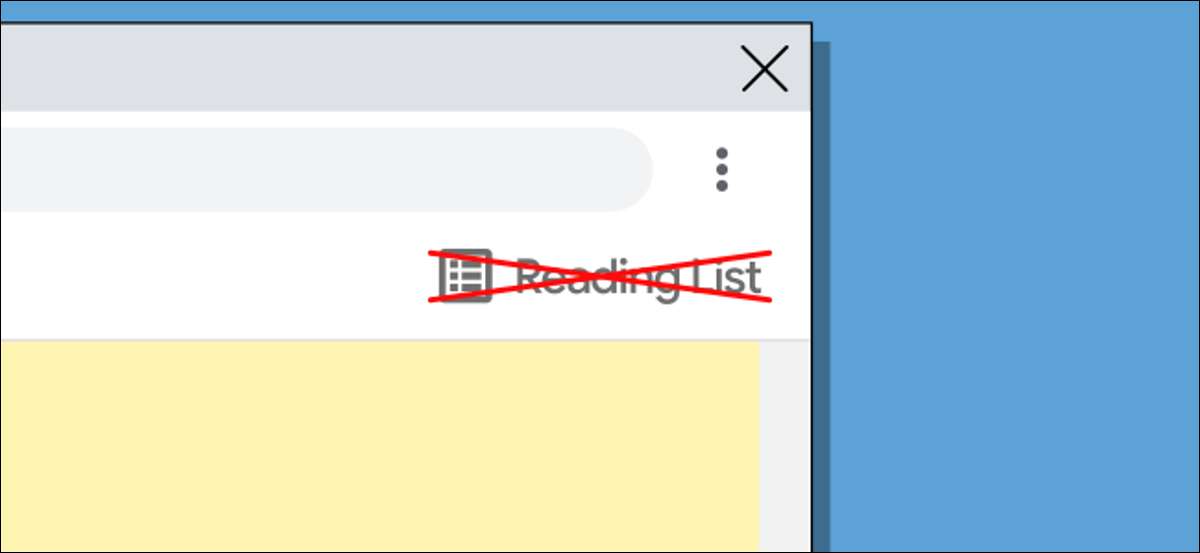
Chrome " Membaca daftar "Adalah cara mudah untuk menyimpan halaman dan artikel untuk nanti. Namun, jika Anda tidak tertarik dengan fitur, tombol permanen di bilah bookmark dapat mengganggu. Kami akan menunjukkan kepada Anda cara menghapusnya.
Daftar bacaan hanyalah tempat untuk menyimpan halaman untuk dibaca nanti. Ini adalah konsep serupa dengan layanan seperti Saku tetapi dibangun langsung ke browser web Chrome. Pada iPhone dan iPad. , daftar bacaan mudah diabaikan jika Anda tidak menggunakannya, tetapi di desktop, itu membutuhkan ruang di bar bookmark.
TERKAIT: Apa itu "daftar bacaan" Chrome, dan bagaimana Anda menggunakannya?
Hapus daftar bacaan di Chrome 90 dan yang lebih baru
Mulai dari Chrome 90. , Anda dapat menyembunyikan tombol daftar bacaan tanpa menggunakan bendera. Ini adalah metode yang jauh lebih mudah untuk menghapus daftar bacaan tanpa perlu me-restart browser.
Untuk melakukan ini, cukup klik kanan di mana saja pada bilah bookmark atau tombol "daftar bacaan" itu sendiri.
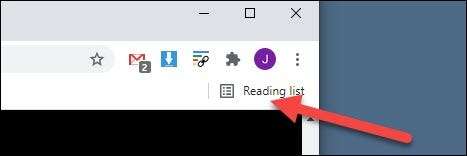
Selanjutnya, hapus centang "Tampilkan daftar membaca" dari menu drop-down.
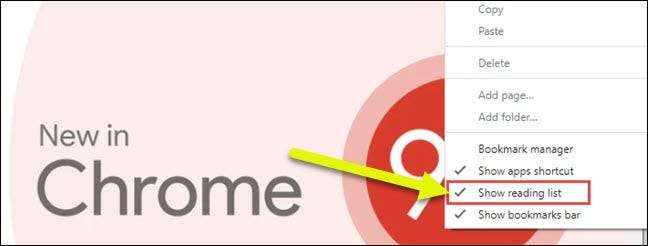
Itu dia! Anda dapat membawa daftar bacaan kembali kapan saja dengan membuka menu ini dan memeriksanya lagi.
TERKAIT: Cara Menambahkan Halaman Web ke Daftar Bacaan Google Chrome
Hapus daftar bacaan di Chrome 89 dan lebih tua
Jika Anda menjalankan google chrome yang lebih tua, tidak ada cara resmi untuk menyembunyikan fitur daftar bacaan. Sebaliknya, kita akan menggunakan chrome " bendera "Untuk mematikannya. Meskipun tidak ideal, itu berhasil, dan mudah dilakukan.
Peringatan: Fitur-fitur yang diletakkan di belakang bendera Chrome ada karena suatu alasan. Mereka mungkin tidak stabil, mungkin berdampak negatif pada kinerja browser Anda, dan dapat menghilang tanpa pemberitahuan. Aktifkan bendera dengan risiko Anda sendiri.
Pertama, buka
Google Chrome.
Di PC Windows, Mac, atau Linux Anda. Lalu, ketik
Chrome: // Bendera
Di bilah alamat dan tekan enter.
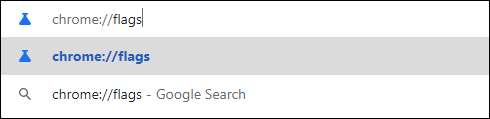
Selanjutnya, masukkan "daftar bacaan" di kotak pencarian. Ini akan memunculkan bendera yang hanya berjudul "Reading List."
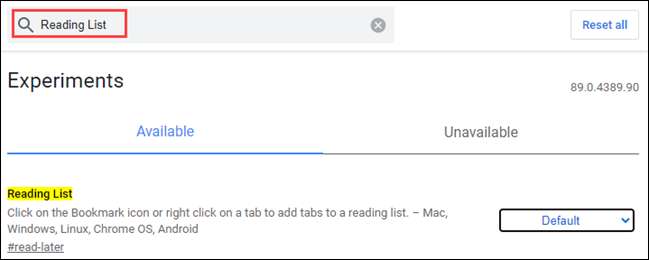
Dari menu drop-down yang sesuai untuk bendera, pilih "Dinonaktifkan."
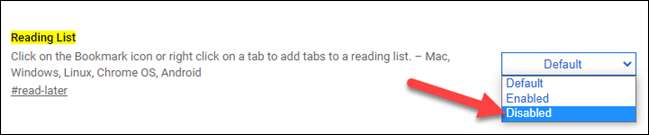
Chrome sekarang akan meminta untuk me-restart browser untuk menerapkan perubahan. Klik tombol "Relailunch" di bagian bawah layar.
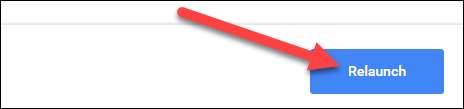
Browser akan menutup, dan ketika dibuka kembali, tombol "daftar bacaan" tidak akan lagi ada di bilah bookmark.
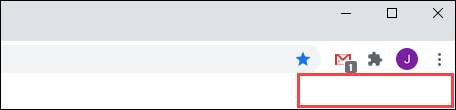
Untuk membawa kembali tombol, cukup buka bendera Chrome dan ubah menjadi "default" atau "diaktifkan." Akan menyenangkan untuk memiliki metode "resmi" untuk melakukan ini, tetapi sampai (atau jika) yang datang, ini bekerja.
TERKAIT: Cara Mengaktifkan Bendera Google Chrome untuk Menguji Fitur Beta







